IE/Edge: A tartalom blokkolva, érvénytelen biztonsági tanúsítvány

Ha a Microsoft Edge nem észlel érvényes biztonsági tanúsítványt a meglátogatott weboldalhoz, blokkolja azt.
A Microsoft Windows 10 frissítése rákényszeríti az Internet Explorer 11-et a rendszerre. Sajnos nincs mód ennek megakadályozására, ha Windows 10-et használ.
Ha kompatibilitási problémák miatt problémákat tapasztal webhelyek vagy webes alkalmazások látogatása során az IE11-ben, használja az IE kompatibilitási nézet funkcióját .
Ha egyáltalán nem szeretné az IE11-et a rendszerén, akkor eltávolíthatja. Ügyeljen arra, hogy az IE10 nem használható Windows 10 rendszeren. Nincs mód arra, hogy az IE10 vagy régebbi verziók működjenek a Windows 10 rendszeren.
Az IE11 eltávolításához kövesse az alábbi lépéseket.
Nyissa meg a „ Vezérlőpult ” elemet .
Válassza a „ Programok ” lehetőséget.
Válassza a „ Windows-szolgáltatások be- és kikapcsolása ” lehetőséget.
Törölje az „ Internet Explorer 11 ” jelölését , majd kattintson az „ OK ” gombra .
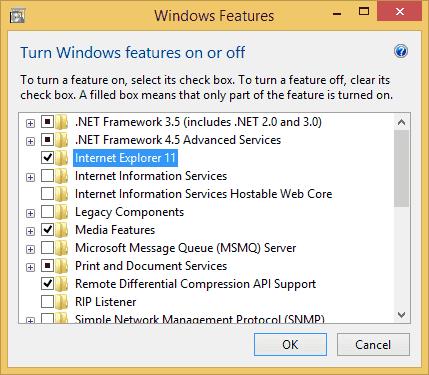
Válassza az „ Igen ” lehetőséget az Internet Explorer 11 kikapcsolására vonatkozó figyelmeztetésnél.
Az eltávolítási folyamat ezen lépések után indul el, és a rendszer felszólítja a számítógép újraindítására. Az újraindítás után az Internet Explorer egyetlen verziója sem lesz telepítve a rendszerre.
Ha valaha is úgy dönt, hogy szeretné visszaállítani az IE 11-et a rendszerén, egyszerűen nyissa meg újra ezt a képernyőt, és jelölje be a négyzetet.
Ha a Microsoft Edge nem észlel érvényes biztonsági tanúsítványt a meglátogatott weboldalhoz, blokkolja azt.
Megelőzés Probléma van azzal, hogy ez a webhely biztonsági tanúsítvány üzenete nem jelenik meg, amikor webhelyeket látogat meg a Microsoft Internet Explorer böngészőben.
Teljesen tiltsa le az Internet Explorer 11-ben a felszólítást, hogy alapértelmezett böngészőként állítsa be, amikor a felhasználó először használja.
Az Internet Explorer 11 eltávolítása a Microsoft Windows 10 rendszerből kissé bonyolult. Ez az oktatóanyag segíthet.
Ezzel az oktatóanyaggal letilthatja vagy engedélyezheti az Internet Explorer 11 for Windows 10 számára, hogy elfogadja az összes cookie-t, vagy beállíthatja, hogy engedélyezze azok egy meghatározott készletét.
Az IE11-ben hol érheti el a JavaScript beállításait? Oktatóanyagunkkal megmutatjuk, hol.
Ez a lépésről lépésre végigvezető útmutató megmutatja, hogyan lehet megváltoztatni a kiemelő színt a szövegek és szöveges mezők számára az Adobe Readerben.
Itt részletes utasításokat talál arról, hogyan lehet megváltoztatni a felhasználói ügynök karakterláncot az Apple Safari böngészőben MacOS rendszeren.
Szeretné letiltani az Apple Szoftverfrissítés képernyőt, és megakadályozni, hogy megjelenjen a Windows 11 számítógépén vagy Mac-en? Próbálja ki ezeket a módszereket most!
Ha a LastPass nem tud csatlakozni a szervereihez, törölje a helyi gyorsítótárat, frissítse a jelszókezelőt, és tiltsa le a böngésző bővítményeit.
Tartsa tisztán a Google Chrome böngésző gyorsítótárát a következő lépésekkel.
Sok felhasználó számára a 24H2 frissítés törli az auto HDR-t. Ez az útmutató elmagyarázza, hogyan orvosolhatod ezt a problémát.
A keresztreferenciák segíthetnek dokumentumod felhasználóbarátabbá, rendezettebbé és hozzáférhetőbbé tételében. Ez a útmutató megtanítja, hogyan hozhatsz létre keresztreferenciákat Wordben.
A Spotify zavaró lehet, ha minden alkalommal automatikusan megnyílik, amikor elindítja a számítógépét. Az automatikus indítás leállítása az alábbi lépések segítségével.
Kíváncsi arra, hogyan integrálhatja a ChatGPT-t a Microsoft Word-be? Ez az útmutató pontosan megmutatja, hogyan teheti ezt meg a ChatGPT for Word bővítménnyel 3 egyszerű lépésben.
Tanuld meg, hogyan oldj meg egy gyakori problémát, amelyben a képernyő villog a Google Chrome böngészőben.













